Налаштування Microsoft Keyboard Layout Creator (MSKLC)
Корисності для Ґаджетів
Microsoft Keyboard Layout Creator (MSKLC) — додаток для Windows, який дозволить створювати свої власні розкладки для клавіатури. Ви можете змінити символи, які будуть виводитись при натисканні тих чи інших клавіш.
Одна з уже створених готових розкладок UkrRusSl. В ній вже налаштована стандартна українська клавіатура, але при затисканні кнопки AltGr стають доступні символи ₴©®«»… (на клавішах, як зображено на скріні) і навіть ₚ.
Коротка інструкція по роботі з програмою
1. Запускаємо програму й одразу налаштовуємо робочу теку
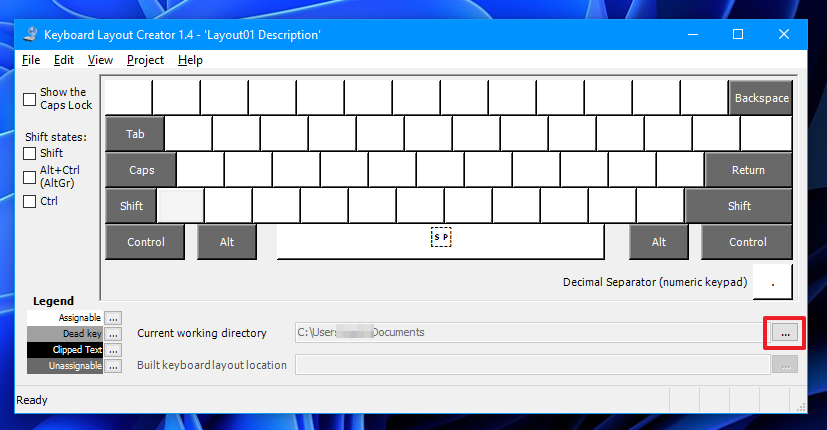
2. Налаштовуємо проєкт. Треба обрати мову, на основі якої буде створено розкладку (як вона буде показуватися в системі)


3. Починаємо заповнювати розкладку. Натискаємо потрібну клавішу і вводимо потрібний символ. І так далі…
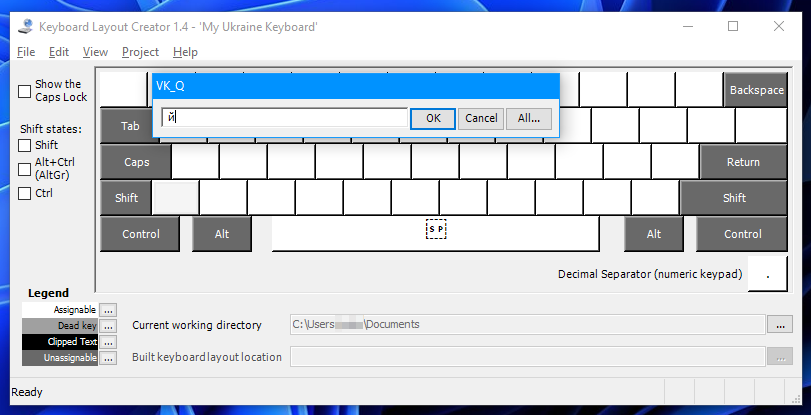
Не забудьте налаштувати символи й для Shift state, а також додатково можна для AltGr, Ctrl states. (пункти зліва)
4. Якщо треба створити розкладку на основі вже готової мови — завантажуємо розкладку за замовчуванням:
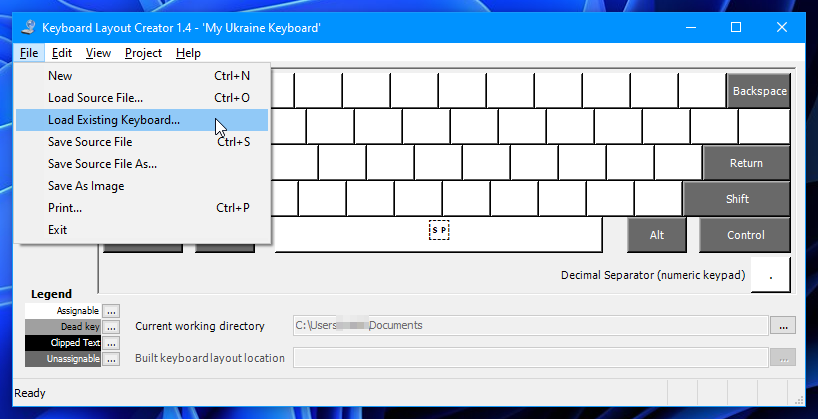
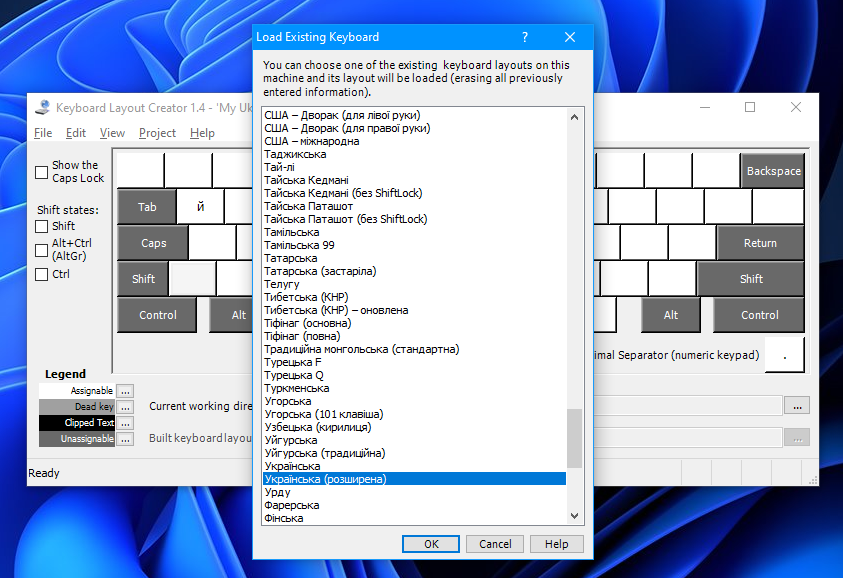

5. Налаштуйте шрифт для зручності
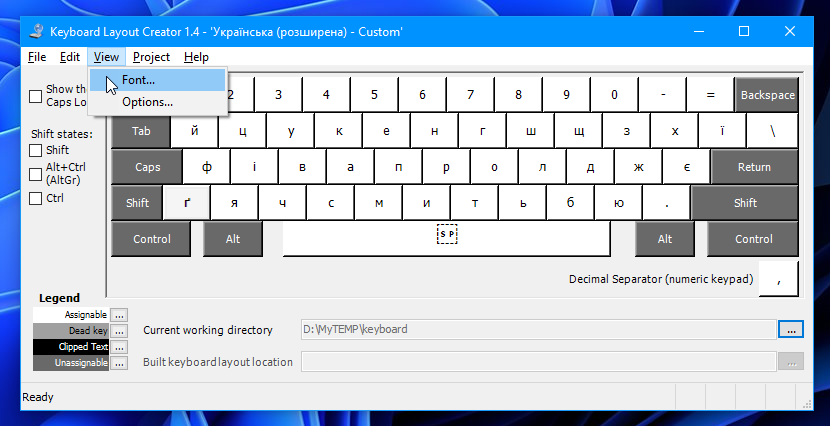
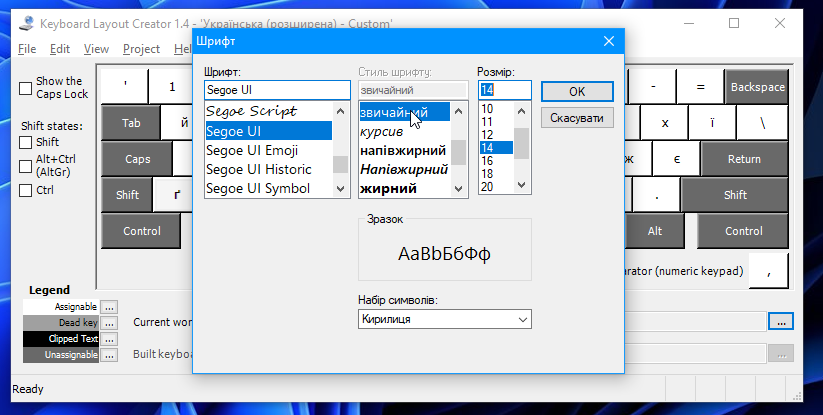
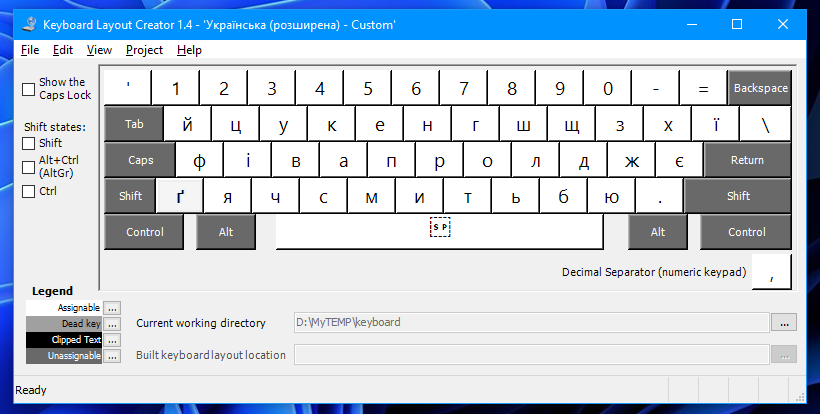
6. Якщо потрібно допрацювати вже готову розкладку, наприклад UkrRusSl то завантажте klc-файл
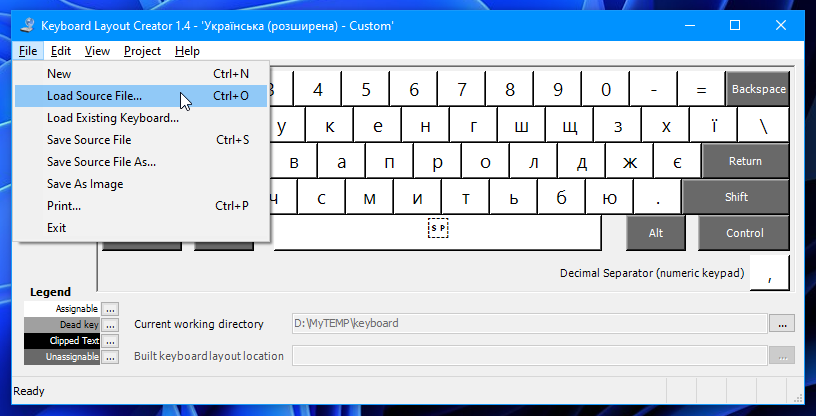
Вона виглядає як звичайна, а всі додаткові символи набираються при натиснутих AltGr, Shift+AltGr

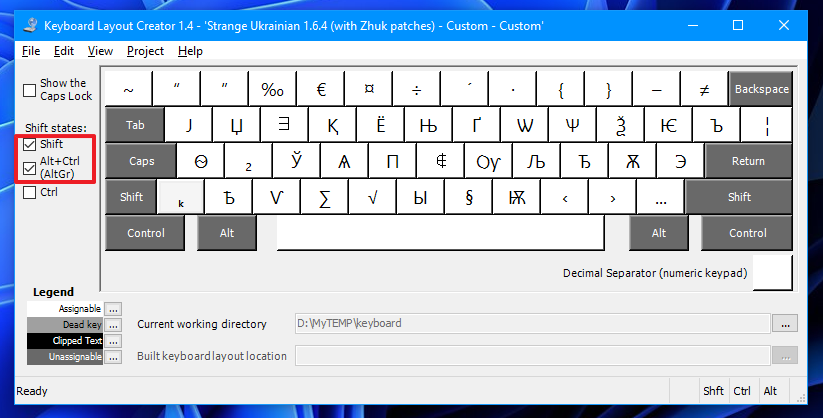
Наприклад для себе я переналаштував так:
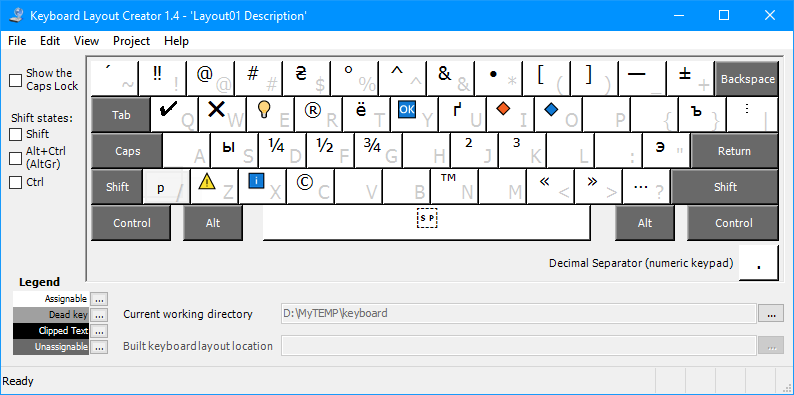
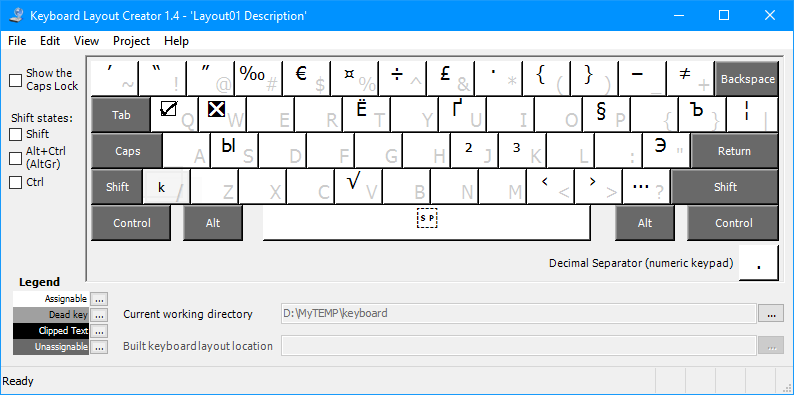
Ті символи, які використовують частіше всього. А також зробив англійську розкладку на Caps Lock
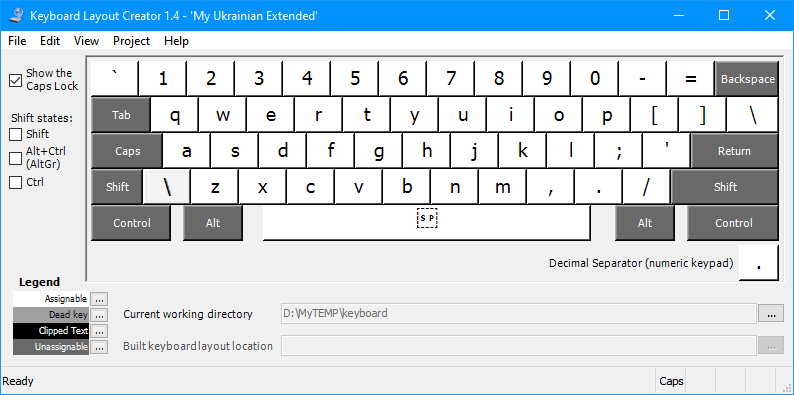

7. Збережіть файл з налаштуваннями
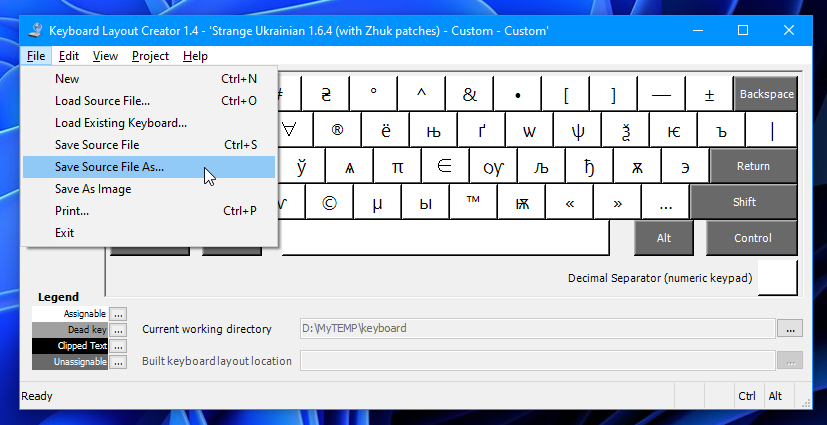
8. Після налаштувань символів протестуйте клавіатуру

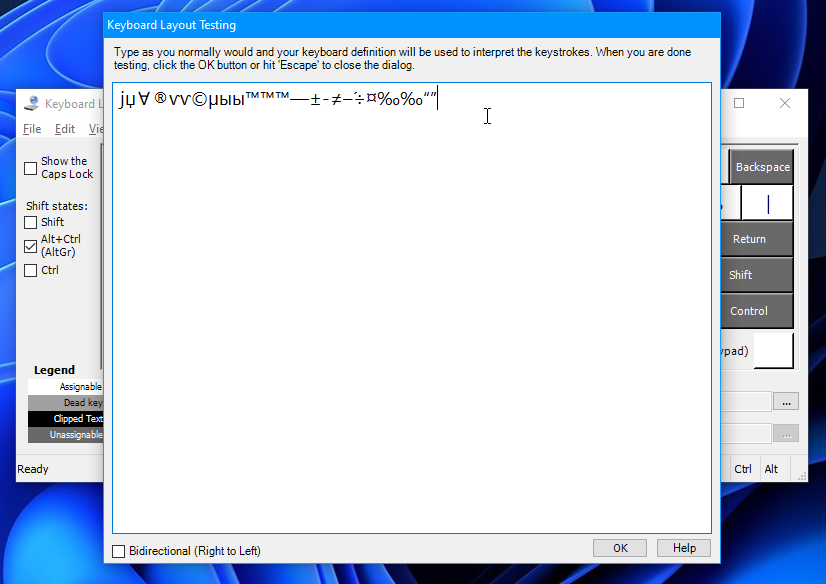
9. Якщо все так, як було налаштовано створіть пакет для встановлення
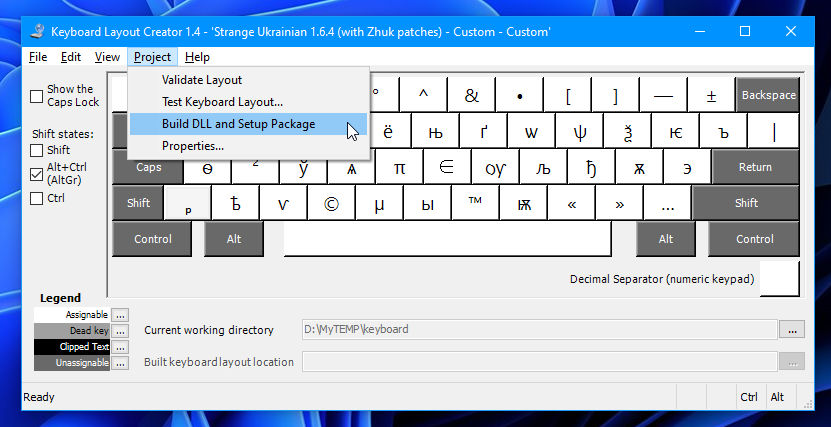
10. Перейдіть в робочу теку, яку вказували на початку, запустіть Setup
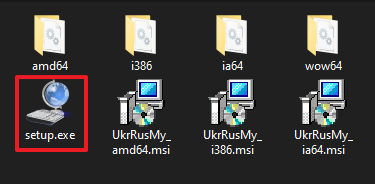
11. Зачекайте встановлення і перезавантажте ПК
12. Клікніть на індикатор мов і перейдіть в параметри
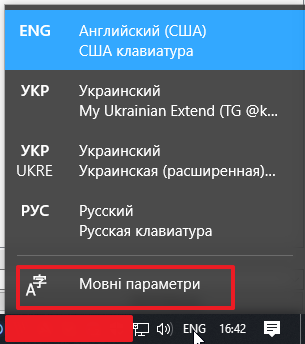
13. Виберіть параметри тієї мови, для якої створювали розкладку

14. Там має з’явитись ваша розкладка. Якщо її там не має, пошукайте і додайте в меню кнопки «+ Додати клавіатуру». Стандартну клавіатуру можна видалити (щоб не було 2 українські при перемиканні).

15. Все, має працювати
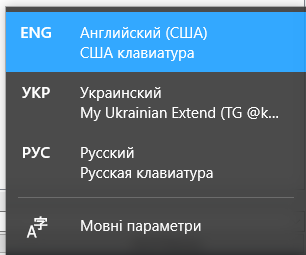
Стандартну клавіатуру завжди можна повернути через меню «+ Додати клавіатуру», а кастомну видалити, якщо щось піде не так.
Єдина незручність це те, що для зміни розкладки треба знову генерувати пакет та перевстановлювати…